Hopp over tomme sider ved skanning
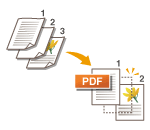 | Maskinen kan oppdage tomme sider under skanning, og sende/lagre alle sidene unntatt de tomme sidene. |
1
Legg inn dokumentet. Legge i originaler
2
Trykk på <Skanne og sende>. <Hjem>-skjermbilde
3
Angi mottakeren på skjermbildet Grunnleggende funksjoner for skanning. Skjermbildet Grunnleggende funksjoner for skanning
4
Spesifiser skanneinnstillingene som nødvendig. Grunnleggende operasjoner for skanning av originaler
5
Trykk på <Valg>  <Hopp ov. blanke orig.>.
<Hopp ov. blanke orig.>.
 <Hopp ov. blanke orig.>.
<Hopp ov. blanke orig.>.6
Velg fargen på originalene som skal hoppes over.
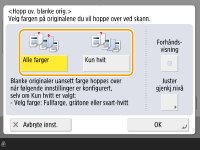
For å hoppe over tomme originaler uavhengig av farge, velg <Alle farger>. For å hoppe over bare hvite originaler, velg <Kun hvit>.
Hvis en annen innstilling enn <Auto (farge/s-h)> eller <Auto (farge/gråtone)> er valgt i <Velg farge>, utføres samme operasjon som <Alle farger>, selv om <Kun hvit> er angitt.

Du kan trykke på <Forhåndsvisning> for å sjekke innholdet i de skannede originalene på forhåndsvisningsskjermbildet. <Forhåndsvisning> vises ikke hvis <Postboks> er angitt i <Skanne og lagre>. Sjekke skannede originaler før sending/lagring (forhåndsvisning)
7
Trykk på <Juster gjenkj.nivå>, angi nøyaktigheten for å registrere et blankt papir, og trykk deretter på <OK>.
Hvis du trykker på <+>, gjøres registreringsnøyaktigheten høyere.
8
Trykk på <OK>  <Lukk>.
<Lukk>.
 <Lukk>.
<Lukk>.9
Trykk på  (Start).
(Start).
 (Start).
(Start).Originalene skannes og sending/lagring starter.
 |
Bare mottakertypene <E-post> eller <Fil> kan spesifiseres når <Hopp ov. blanke orig.> er angitt. Sending kan ikke utføres hvis en mottaker med en annen type enn <E-post> eller <Fil> er angitt. Dersom formatet på originalen er mindre enn innstillingen for skanneformatet, hopper det kanskje ikke over på riktig måte. |
 |
Hvis du vil sjekke antallet sider som har blitt sendt/lagret, følger du fremgangsmåten nedenfor:  (Statusovervåkning) (Statusovervåkning)  <Sende> <Sende>  <Jobblogg> <Jobblogg>  velg et dokument velg et dokument  <Detaljer> <Detaljer>  sjekk antallet som vises for <Sende sider> sjekk antallet som vises for <Sende sider>Statusskjermbildet og kommunikasjonsstyringsrapporten viser antallet inkludert tomme ark. Kontrollere status og logg for skannede dokumenter |